Stellen Sie sicher, dass die Jumperkappe E_TX mit D4 und E_RX mit D5 verbunden ist.
 Verbinden Sie das Relais-Modul gemäß dem folgenden Diagramm mit dem Mainboard.
Verbinden Sie das Relais-Modul gemäß dem folgenden Diagramm mit dem Mainboard.
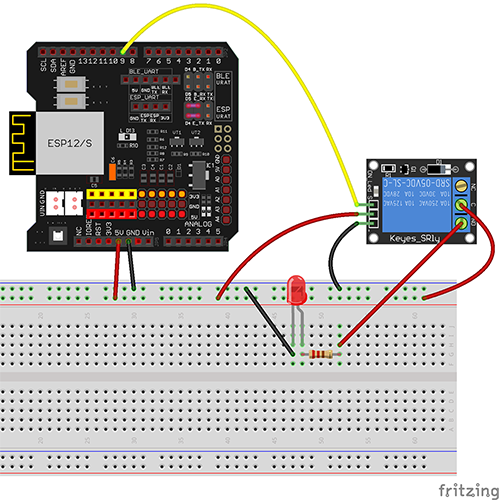
| OSOYOO Basic Board |
Relais |
| D9 |
S |
| GND |
GND |
| 5V |
VCC |

Schritt A) Installieren Sie die neueste IDE von https://www.arduino.cc/en/Main/Software?setlang=en. Wenn Sie eine IDE-Version nach 1.1.16 haben, überspringen Sie diesen Schritt bitte.
Schritt B) Schließen Sie das OSOYOO Basic Board über ein USB-Kabel an Ihren Computer an.
Schritt C) Öffnen Sie die IDE und wählen Sie den entsprechenden Board-Typ und Port-Typ für Ihr Projekt aus.
- Board:”Arduino/Genuino UNO”
- Port: Wählen Sie Ihren eigenen Seriellen Port für Ihr Mainboard

Schritt D) Laden Sie die Sketch-Datei von: https://osoyoo.com/driver/wifi-iot/lesson11/esp8266-lesson11B.zip herunter. Entpacken Sie die Datei und doppelklicken Sie auf die esp8266-lesson11B.ino-Datei. Laden Sie den Sketch in die IDE und suchen Sie die folgenden Zeilen:
char ssid[] = "******"; // your network SSID (name)
char pass[] = "******"; // your network password
Bitte ersetzen Sie die ****** durch Ihre korrekten WiFi-SSID und das Passwort,
sonst kann Ihr Projekt nicht mit dem Internet verbunden werden.
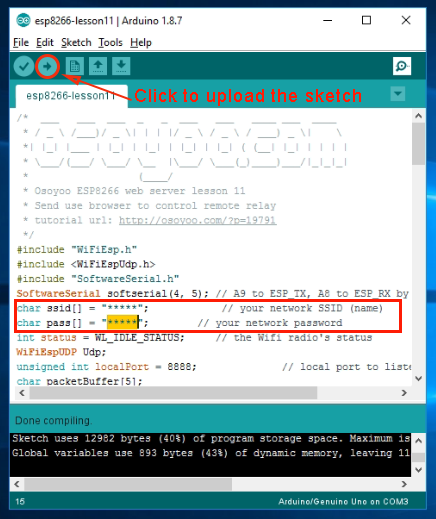
Schritt E) Laden Sie nach dem Ändern der obigen Zeilen den Sketch in die IDE.
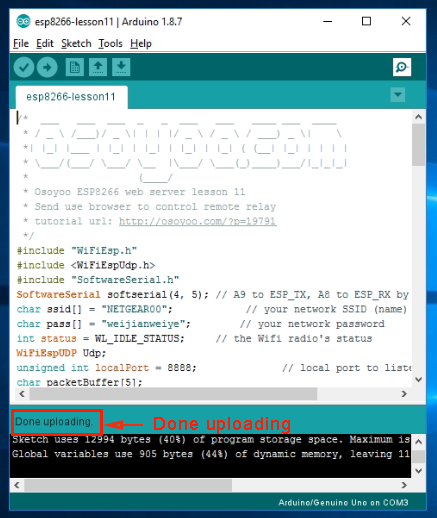

Schritt F) Öffnen Sie Ihren seriellen Monitor und Sie können sehen, dass Ihr Router Ihrem IDE eine IP-Adresse wie folgt zuweist.
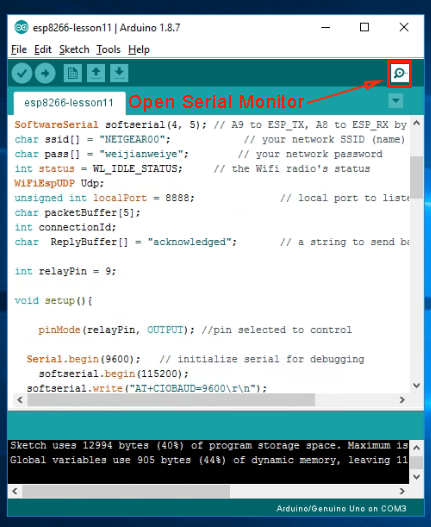
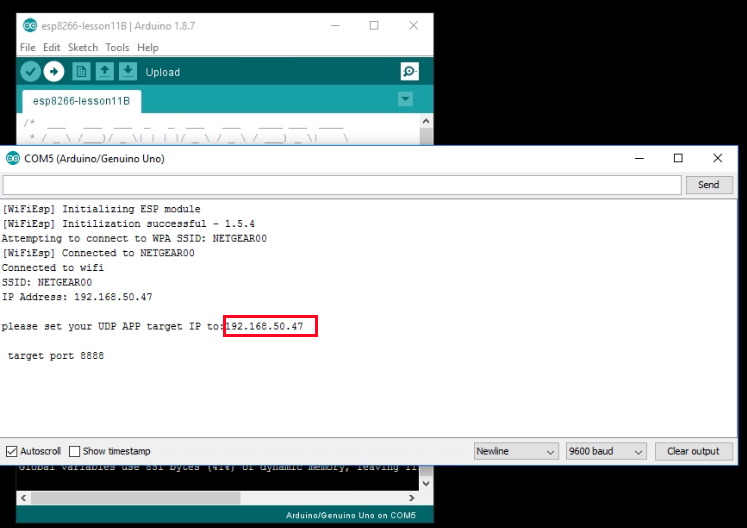 Bitte setzen Sie Ihr UDP-App-Ziel-IP auf: 192.168.50.47, Ziel-Port 8888.
Bitte setzen Sie Ihr UDP-App-Ziel-IP auf: 192.168.50.47, Ziel-Port 8888.
In dem obigen Beispiel ist 192.168.50.47 die IP-Adresse meines Mainboards und 8888 ist die UDP-Portnummer, die in unserer Handy-App im nächsten Schritt eingestellt wird.
Schritt G) Öffnen Sie Ihre OSOYOO IoT UDP Robot App. Wenn Sie diese App noch nicht installiert haben, lesen Sie bitte den Abschnitt zur App-Installation in Lektion 2.














 Verbinden Sie das Relais-Modul gemäß dem folgenden Diagramm mit dem Mainboard.
Verbinden Sie das Relais-Modul gemäß dem folgenden Diagramm mit dem Mainboard.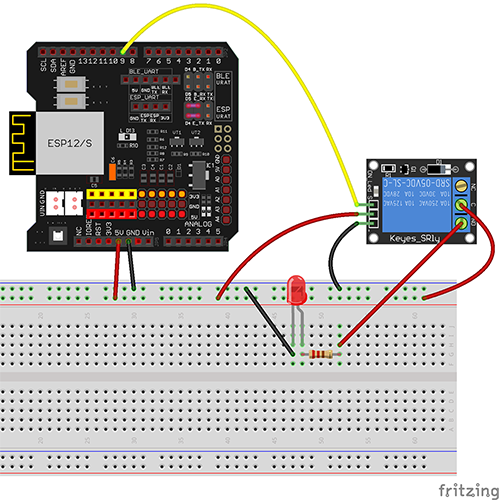


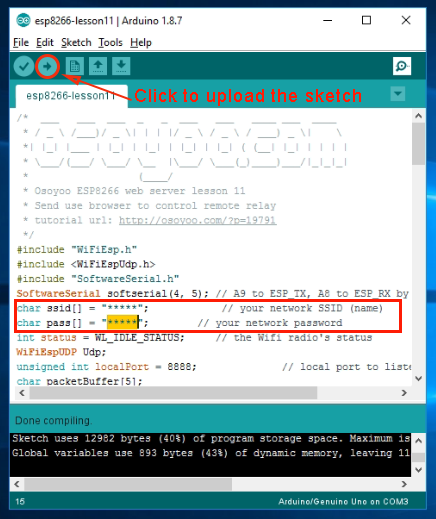
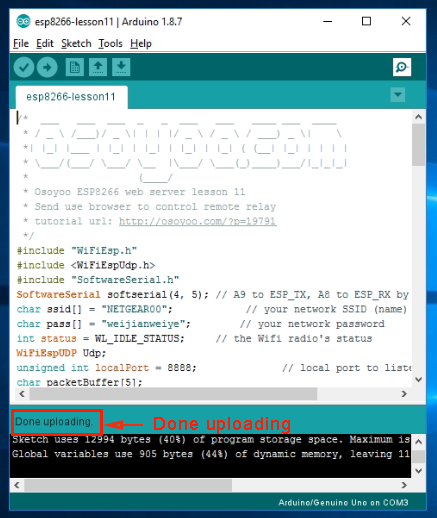

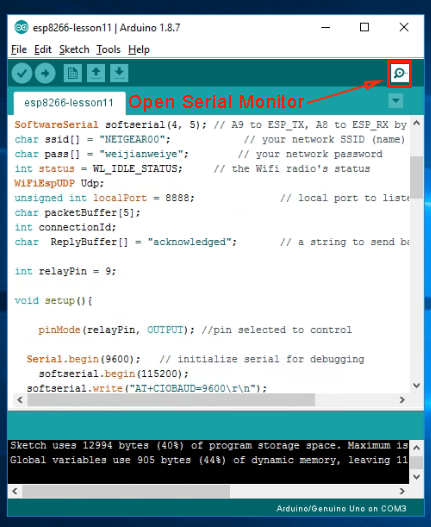
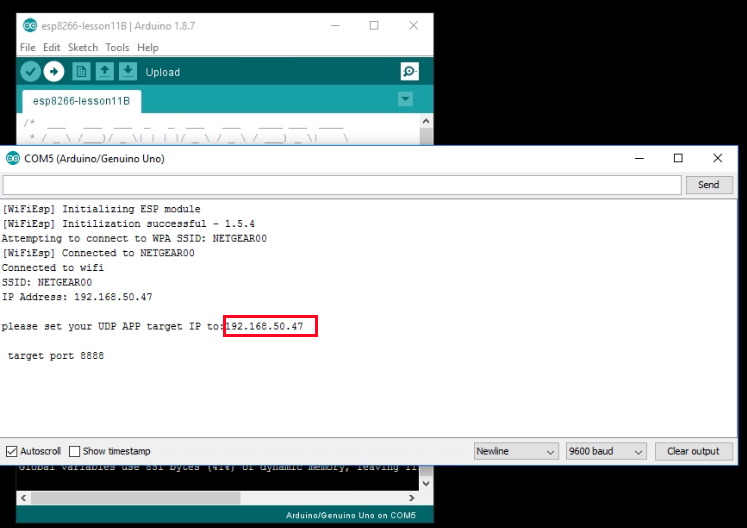 Bitte setzen Sie Ihr UDP-App-Ziel-IP auf: 192.168.50.47, Ziel-Port 8888.
Bitte setzen Sie Ihr UDP-App-Ziel-IP auf: 192.168.50.47, Ziel-Port 8888.















